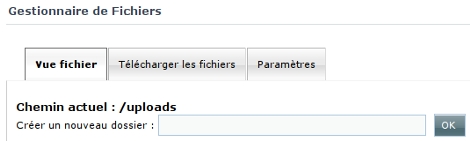Table of Contents
- Bienvenue dans le Wiki
- Documentation en français
- Par où commencer
- Le panneau d'administration
- Tutoriel Création d'un module
- Trucs et astuces
- Glossaire CMSMS
- Guide du développeur
- Module Tutorial
- Création de modules
- Glossaire Wiki
This page in: English - Deutsch - Español - Français - Italiano - Lietuvių - Nederlands - Norsk - Polski - Русский - Svenska - Tiếng Việt - عربي - 日本語 简体中文
Contents |
Gestionnaire de fichier
- La page du projet est ici : http://dev.cmsmadesimple.org/projects/filemanager
Le gestionnaire de fichier vous permet d'uploader et de gérer des fichiers sur le serveur. Le dossier par défaut est généralement myCmsFolder/uploads. Vous pourrez donc gérer les fichiers contenu dans ce répertoire et ses sous-dossiers. Vous pouvez changer le répertoire par défaut dans le fichier config.php.
Il vous suffit de cliquer sur le nom des dossier ![]() pour parcourir vos répertoires. Une nouvelle fenêtre s'ouvre lorsque vous cliquez sur le nom d'un fichier.
pour parcourir vos répertoires. Une nouvelle fenêtre s'ouvre lorsque vous cliquez sur le nom d'un fichier.
Le gestionnaire comporte trois onglets qui vous permettent d'accéder respectivement à la liste des fichiers disponible, à l'uploads de fichiers (envoi des fichiers sur votre serveur) ainsi qu'au paramétrage du module.
Créer un nouveau dossier
Pour créer un sous-dossier, entrez un nom après "Créer un nouveau dossier :" et cliquez sur Ok. Vous pouvez ainsi créer autant de sous-dossier que vous le désirez. Le nouveau dossier devient un sous-dossier du répertoire actuel.
Uploader des fichiers
Pour envoyer un fichier dans le répertoire actuel, cliquez sur l'onglet "Télécharger des fichiers" puis sur "Parcourir". Sélectionnez les fichiers à envoyer depuis votre disque dur, puis cliquez sur "OK" pour uploader les fichiers. L'URL des fichiers uploadés sera répertoire actuel/ nomdufichier .
Vous pouvez uploader jusque 10 fichiers (par défaut 5) en même temps (à partir de CMSMS 1.5). ce réglage est disponible dans les paramètres du module.
Paramètres du module
Le troisième onglet vous donne accès à la section de paramétrage du gestionnaire de fichiers.
Activer le mode avancé ? (si autorisé) :
Le mode avancé permet de lever la restriction d'affichage de la liste des fichiers du gestionnaire. Par défaut (décoché), seul le répertoire /uploads est accessible, activée cette option pour avoir accès à l'ensemble des fichiers constituants CMSMS.
Afficher les fichiers cachés :
Ce mode ne peut fonctionner que si le mode avancé est sélectionné et permet l'affichage des fichiers cachés dans la liste du gestionnaire de fichier.
Afficher les vignettes :
Ne concerne que les images. Coché, permet d'afficher les vignettes de vos images à la place des icônes de fichier.
Taille icône :
Liste déroulante à 2 choix, petites ou grandes icônes. Il s'agit des icônes représentants les répertoires et fichier dans la liste du gestionnaire.
Nombre de fichiers à télécharger :
Sélectionner dans la liste déroulante le nombre de fichiers possibles pour l'uploads (de 1 à 10).
Séparateur des milliers :
Le point, la virgule ou aucun. Par exemple : 3.797 octets ou 3,797 octets ou 3797 octets.
Style de permissions :
Syntaxe à utiliser pour la dénomination des permissions sur les fichiers. 2 Choix possibles 'rwx' ou '755'.
Problemes rencontrés
Problèmes de permission rencontrés avec certains hébergeurs
Chez certains hébergeurs comme "http://pair.com", les fichiers sont toujours uploadés avec un chmod fixé à 0600 ce qui provoque des refus d'accès lorsque le webmestre essaye de les voir depuis le gestionnaire de fichier.
Changer le masque de création du fichier (umask) dans : " Administration du site -> Paramètre globaux" et dans la variable $config['default_upload_permission']" ne semble pas être efficace pour l'hébergeur "pair.com".
Pour régler ce problème:
1. Ouvrez le fichier modules\FileManager\action.upload.php
2. Après cette ligne:
if (move_uploaded_file($_FILES[$id."file_".$i]["tmp_name"],$thispath)) {
Ajoutez ces trois lignes:
// Règle les problèmes de droit d'accès
//(Lecture et Écriture pour le propriétaire, Lecture pour l'utilisateur.)
chmod($thispath, 0644);
3. Les fichiers seront désormais uploadés avec une permissions 0644.
This page in:
English -
Deutsch -
Español -
Français -
Italiano -
Lietuvių -
Nederlands -
Norsk -
Polski -
Česky -
Русский -
Svenska -
Tiếng Việt -
عربي -
日本語
简体中文